Y at-il un produit technique plus largement aimé que Streamer Roku? Qu'il s'agisse de Stick ou de Box, il vous offre une superbe émission télévisée presque inégalée: Netflix et Hulu et HBO Etc.
Cependant, il pourrait être mieux utilisé. Bien que le Appareils Roku Les privilèges d’administrateur ne peuvent pas être ignorés comme les autres appareils intelligents modernes: de nombreuses fonctionnalités, solutions de contournement et «hacks» peuvent augmenter l’accès au contenu Roku et la flexibilité opérationnelle.

Voyons maintenant 20 comme vous le pouvez Amélioration de l'expérience Roku.
01 de 20: Regardez des films et des émissions de télévision gratuits
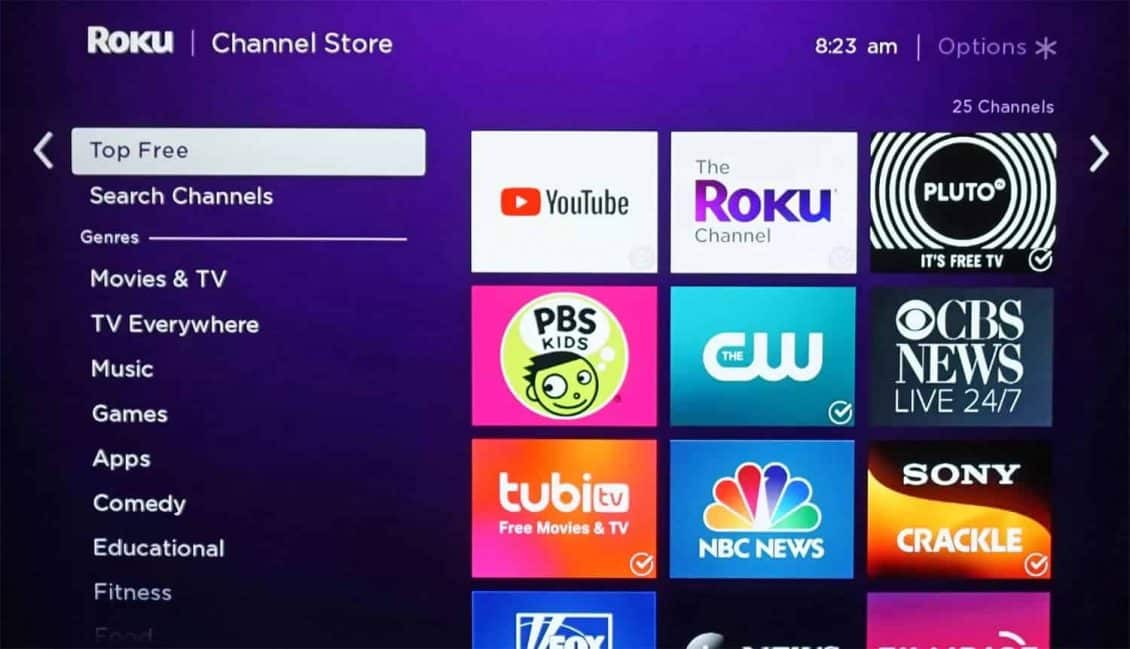
Vous pouvez trouver des films et des émissions de télévision gratuits sur Roku des manières suivantes:
- En vedette Chaîne Roku Avec une sélection de films et d'émissions de télévision gratuits.
- Roku fournit une liste régulièrement mise à jour des chaînes les plus populaires offrant du contenu gratuit. Pour afficher ce menu, appuyez sur le bouton «Accueil» de la télécommande Roku, accédez à Chaînes de diffusion en continu, puis sélectionnez Top Free. De là, vous pouvez ajouter n'importe lequel des canaux à votre propre liste.
- Si vous connaissez le nom de la chaîne gratuite que vous souhaitez ajouter, vous pouvez aller à Chaînes en streaming et la saisir dans l'option de recherche pour voir si elle est disponible sur Roku.
- Pour trouver des films et des émissions de télévision gratuits, vous pouvez également vous rendre dans la catégorie de recherche de la page d'accueil, saisir le titre du film ou du programme et voir s'ils sont déjà diffusés sur une chaîne disponible sur Roku et si des frais de visionnage sont nécessaires.
02 de 20: Trouver du contenu 4K
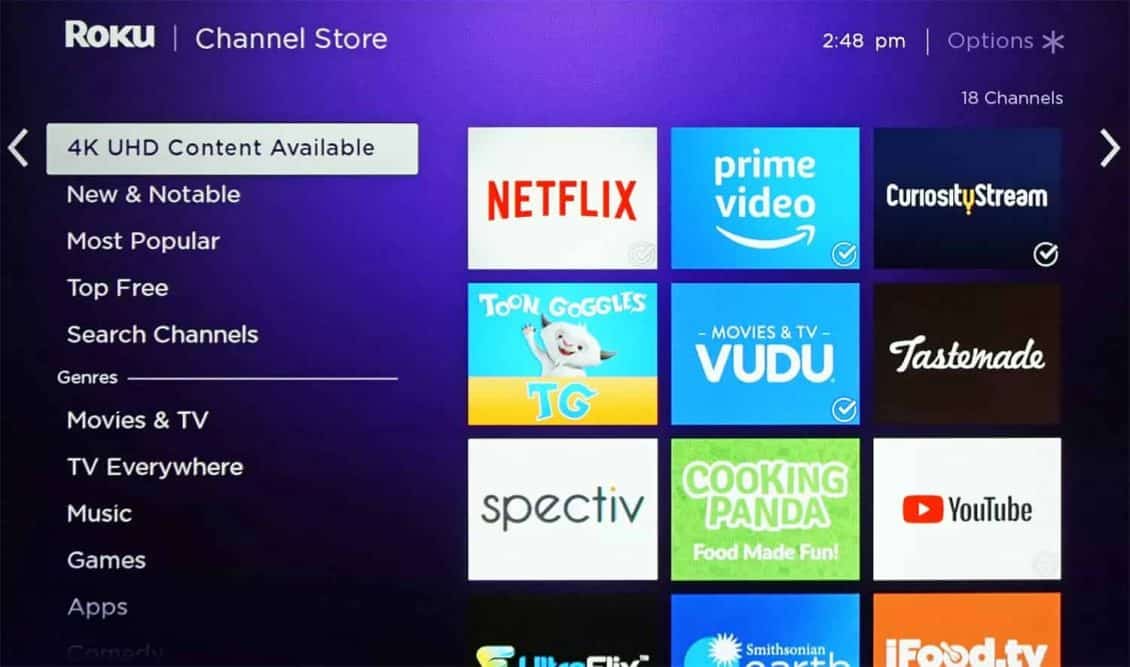
Si vous avez un Roku avec 4K, vous pouvez voir ce qui peut être vu avec la résolution 4K en cliquant sur Chaînes en streaming et en choisissant le contenu UHD disponible.
Ceci fournit une liste de canaux qui fournissent du contenu 4K. Cependant, tous les contenus fournis par ces canaux ne sont pas en résolution 4K. Vous devrez vérifier ce qu'ils offrent. Pour faciliter la recherche de votre contenu 4K, vous pouvez également installer Application 4K Spotlight Dans le Roku Channel Store, recherchez des émissions et des films disponibles en 4K sur plusieurs canaux.
03 de 20: regarder la télévision en direct en direct
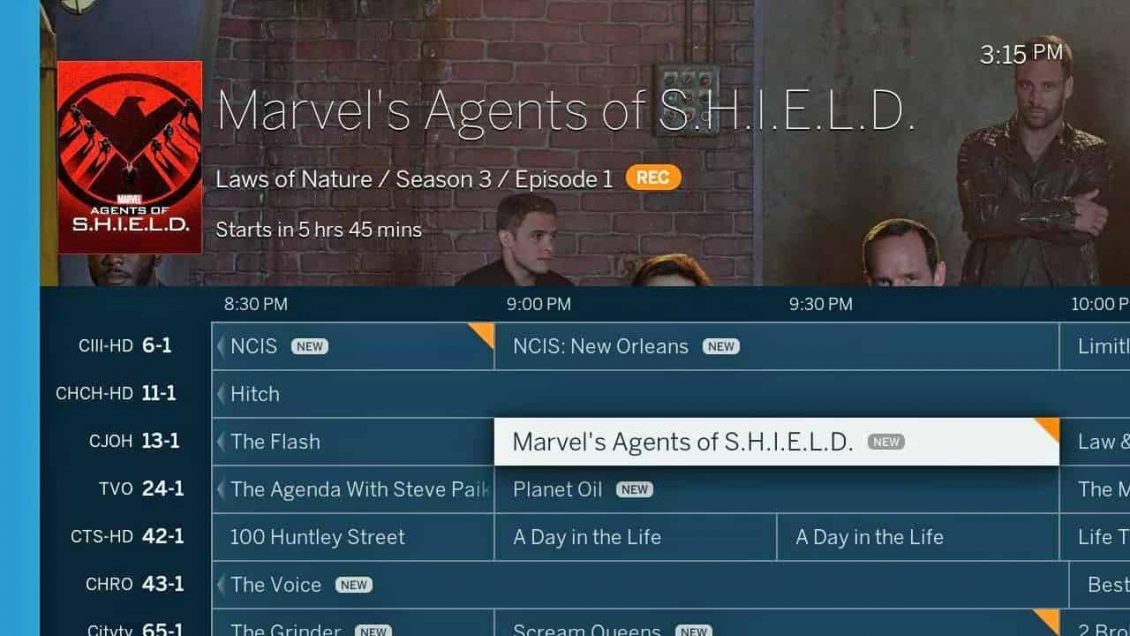
Vous ne pouvez pas connecter une antenne directement à Roku (à l'exception des téléviseurs Roku), mais vous pouvez utiliser une clé Roku ou un boîtier avec DVR OTA (Over-The-Air) comme Tablo ou des syntoniseurs externes comme AirTV و Clearstream TV.
Ces appareils recevront les signaux TV via une antenne, puis les diffuseront sans fil sur votre clé ou votre boîte Roku, en installant leur client Roku Apps.
En outre, si vous choisissez Tablo avec un disque dur USB, vous pouvez également utiliser Roku pour planifier et lire tout contenu que Tablo peut enregistrer sur le disque dur qui l’accompagne.
04 from 20: Ajouter des canaux secrets ou non pris en charge

L'une des percées les plus populaires de Roku est l'ajout de canaux non pris en charge, privés ou secrets. Ces chaînes ne sont pas affichées dans la liste des chaînes avec Roku. Pour ajouter ces chaînes, vous devez vous connecter à votre compte Roku sur un PC ou un smartphone avec un code spécial.
05 de 20: débarrassez-vous de la mise en cache ou du gel de la vidéo
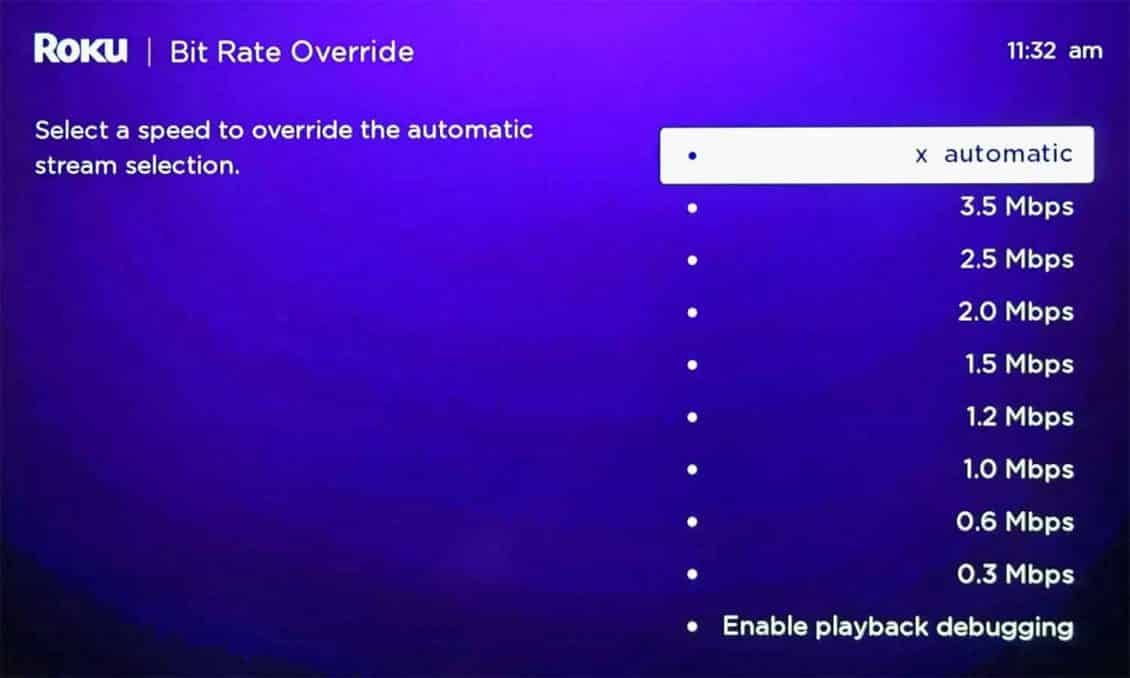
Certains services de diffusion en continu règlent automatiquement la qualité vidéo de leur flux en fonction de la vitesse de votre bande passante, mais d'autres non. Cela signifie que vous pouvez parfois rencontrer la mise en cache, le saut ou le gel de certains contenus parce que votre vitesse Internet n'est pas assez rapide.
De plus, vous pouvez avoir une limite mensuelle maximale de données, ce qui signifie que si vous regardez beaucoup de contenu en streaming au cours d'un mois donné, des frais supplémentaires peuvent vous être facturés.
Vous pouvez aller au menu secret et changer le «débit binaire» dans lequel Roku reçoit le signal de diffusion. Cela peut réduire les problèmes tels que la mise en cache et le gel, ainsi que la sauvegarde sur une couverture de données. Cependant, vous devrez peut-être régler un flux vidéo avec une option de qualité médiocre.
Pour effectuer cet ajustement, appuyez cinq fois sur Home, RW trois fois et FF deux fois sur la télécommande Roku. Vous pouvez ensuite choisir de laisser le paramètre sur Auto (par défaut) ou de le définir à un taux spécifique.
06 de 20: vérifiez la force du signal Wi-Fi
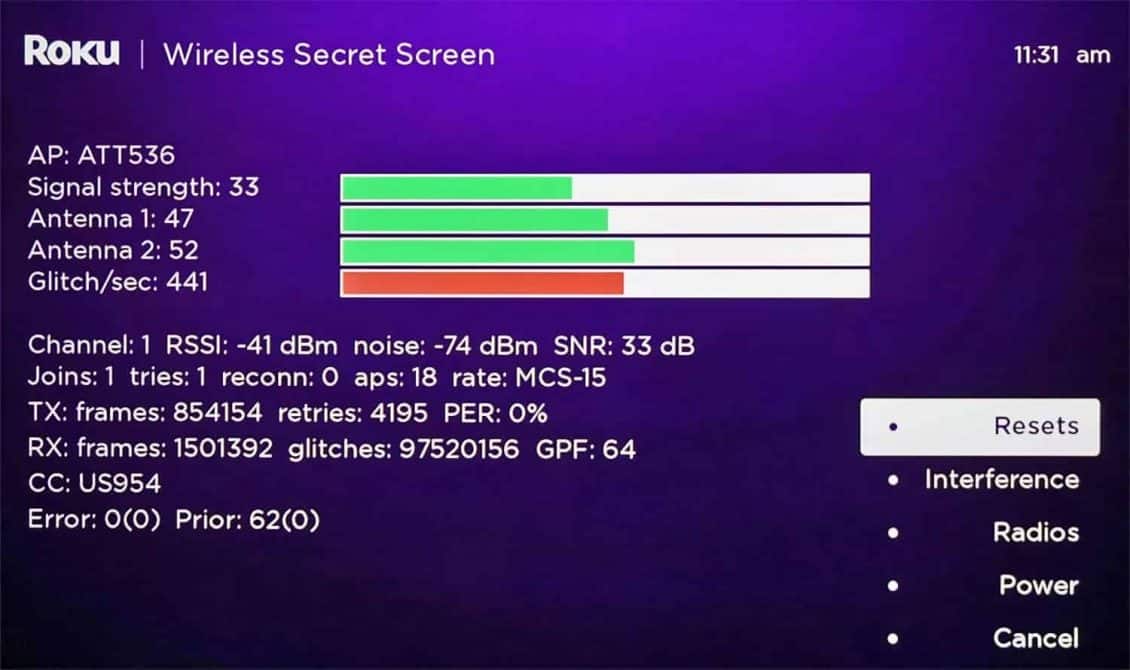
En plus des problèmes de vitesse de bande passante, il peut y avoir un signal WiFi faible pour une autre raison, que vous pouvez avoir des difficultés pour lire du contenu en streaming sur votre appareil Roku.
Roku a un menu secret qui vous permet de vérifier avec précision la force du signal Wi-Fi par rapport au périphérique Roku. Pour le voir, prenez la télécommande Roku et appuyez cinq fois sur Accueil, puis sur Haut, Bas, Haut, Bas, Haut.
Cette icône affiche un menu Wi-Fi secret pour voir des choses comme la force du signal.
Vous pouvez ensuite vous en servir comme guide pour savoir si vous devez déplacer votre périphérique Roku près de votre routeur, ou rapprocher votre routeur de votre périphérique Roku, ou si vous avez besoin d'un meilleur routeur offrant une puissance de signal supérieure.
07 de 20: utilisez l'application mobile Roku
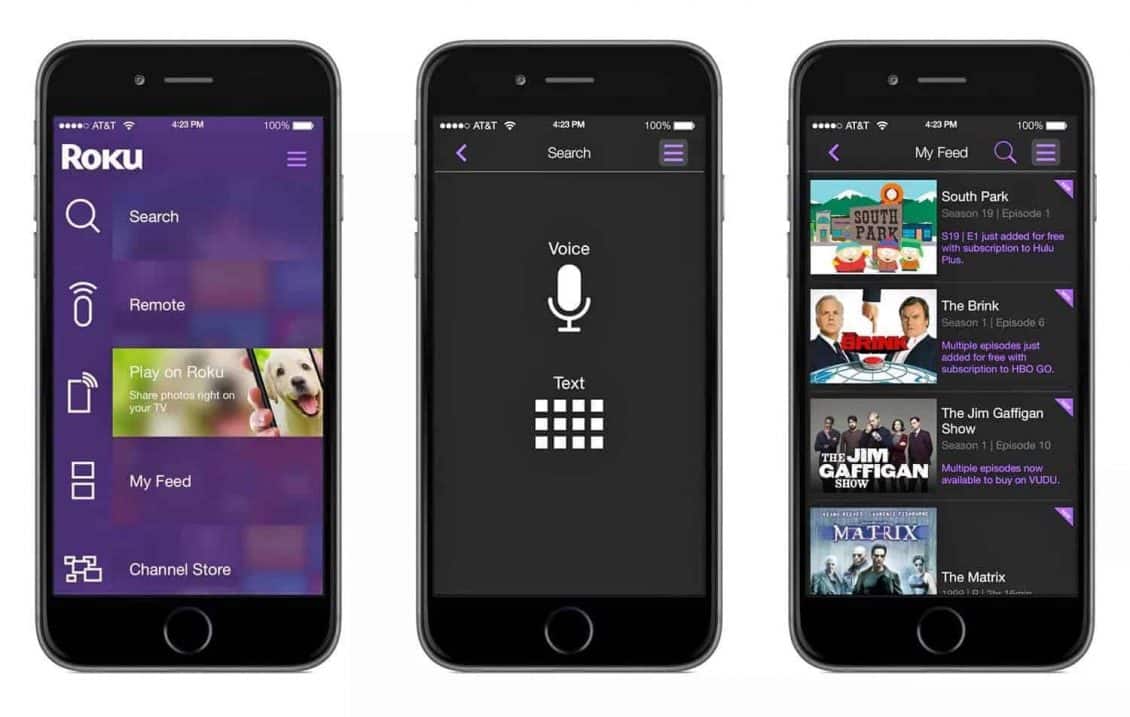
Au lieu d’utiliser une télécommande Roku, vous pouvez contrôler Roku en utilisant Son application mobile, Qui est disponible pour iOS et Android.
- L'application fournit une capacité de recherche vocale ainsi que d'autres fonctions Roku.
- Pour Pour les téléviseurs Roku -L'application mobile contrôle les fonctions de diffusion et de télévision, telles que la sélection de l'entrée, le balayage du canal OTA et les paramètres d'image et de son.
- L'application mobile offre également la possibilité d'écouter en privé les chaînes Roku à l'aide d'un haut-parleur de smartphone ou d'écouteurs.
08 de 20: Affichez l'écran de votre smartphone
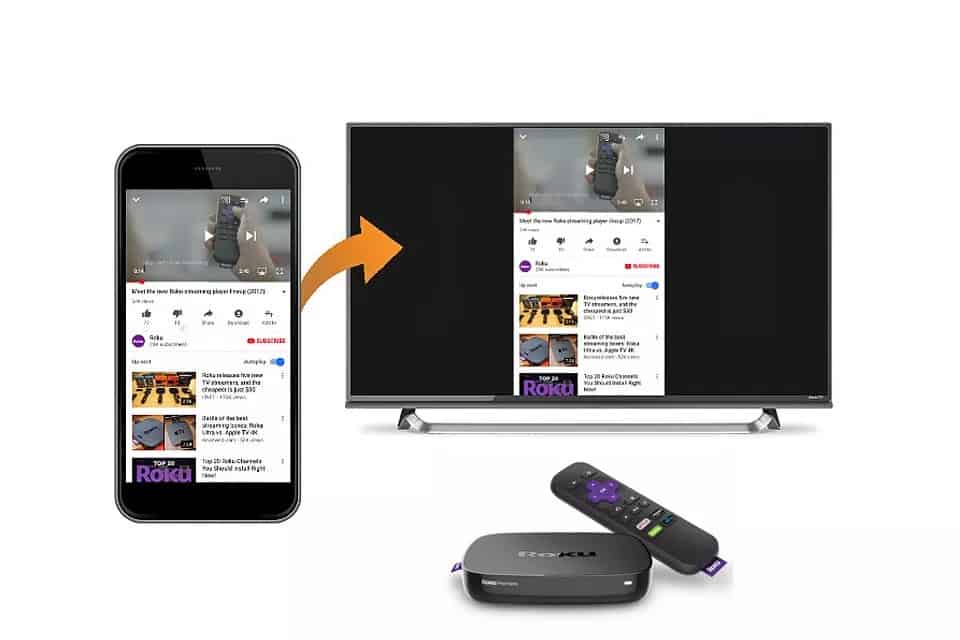
Si vous avez un smartphone Android compatible (iOS non répertorié ici), vous pouvez utiliser l'option Screen Mirroring. Ceci affiche tout ce que vous pouvez voir sur l’écran de votre smartphone (y compris les services de streaming, les plates-formes telles que Kodi Photos, vidéos, pages Web, etc.) sur votre téléviseur à l'aide de votre appareil Roku (ou de votre téléviseur Roku). Sur certains téléphones, cette option peut être appelée Miracast (à ne pas confondre avec Screen Casting - comme indiqué dans la section suivante).
Screen Mirroring ne nécessite pas de connexion réseau, le signal est envoyé directement de votre smartphone à votre téléviseur Roku ou Roku. Cependant, vous ne pouvez effectuer aucune autre tâche sur votre téléphone lorsque vous visualisez votre contenu. Si vous cliquez sur une autre icône, le contenu cesse de jouer.
Pour activer la mise en miroir d’écran sur Roku, activez d’abord la fonction Screen Mirroring / Miracast sur votre téléphone Android à l’aide des paramètres de votre téléphone. Ensuite, sur la télécommande Roku, appuyez sur le bouton "Accueil", cliquez sur "Paramètres", "Système", "Mise en miroir d'écran", puis choisissez l'un des modes "Copie d'écran".
- Réclamer - L'appareil Roku affichera une invite à l'écran pour confirmer la demande de mise en miroir de l'écran.
- Toujours autoriser - Activer la copie d'écran à tout moment détecté. Il n'y a pas d'invite à l'écran.
- Ne jamais permettre - Bloquez la mise en miroir de tous les écrans sans vous y inviter. Cette option désactive les fonctionnalités de copie d'écran lorsqu'elles sont sélectionnées.
- Dispositifs de mise en miroir d'écran - Vous pouvez sélectionner “Périphériques autorisés” ou “Périphériques bloqués”. Si les options "Toujours autoriser" ou "Ne jamais autoriser" sont déjà sélectionnées, vous ne pourrez pas utiliser cette sélection.
09 de 20: Utilisation de la conversion d’écran
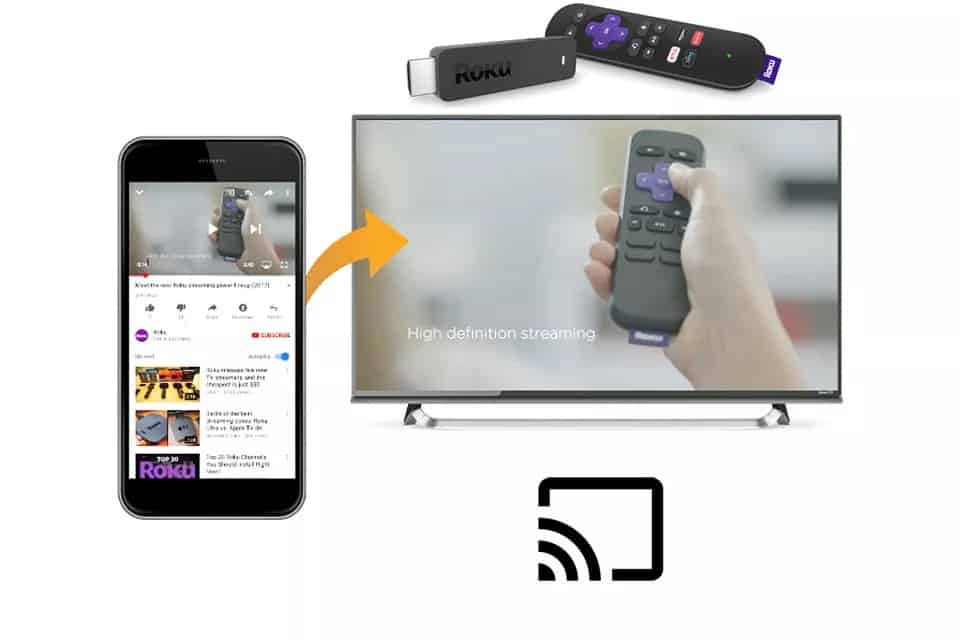
Une autre façon d'afficher le contenu de votre smartphone sur votre téléviseur à l'aide de Roku consiste à utiliser la fonction Cast. Cela fonctionne pour des applications spécifiques, ainsi que pour des photos et des vidéos de bricolage. Avec Cast, où le contenu sélectionné est lu sur votre téléviseur, vous pouvez toujours effectuer d'autres tâches sur votre téléphone en même temps. En outre, la diffusion est prise en charge sur les appareils Android et iOS.
Pour que Cast fonctionne, votre appareil mobile et Roku doivent être connectés au même réseau WiFi.
Contrairement à Screen Mirroring, toutes les applications ne prennent pas en charge la diffusion. Si votre application smartphone est compatible avec la diffusion (YouTube et Netflix en sont des exemples), le logo Cast (voir la capture d'écran ci-dessus) apparaîtra en haut de l'écran de votre smartphone. Cliquez sur le logo et la présentation commencera.
10 de 20: lire du contenu stocké sur un ordinateur ou un autre périphérique de stockage
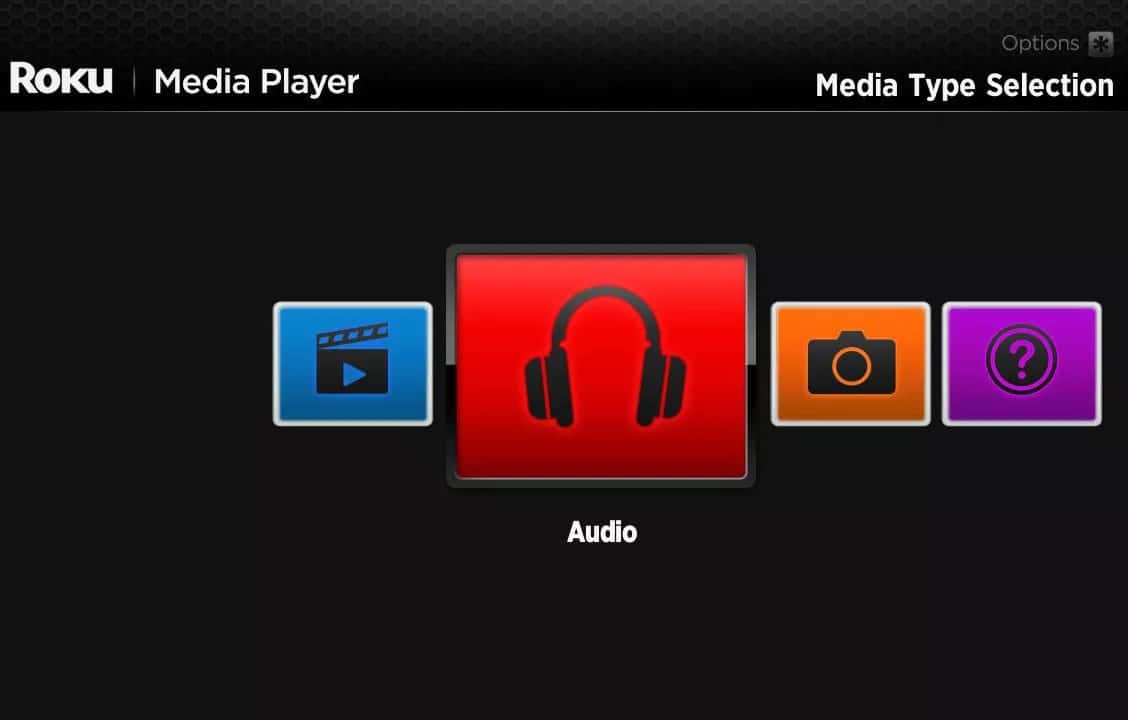
En plus des canaux de diffusion, vous permet de Application Roku Media Player Accédez à la musique, aux photos et aux vidéos à partir d’ordinateurs et de serveurs multimédias connectés au même réseau domestique et écoutez-les. L'application est également compatible avec les plates-formes logicielles de serveur multimédia telles que PlayOn et Plex و Serviio و La tversité و Twonky Et Windows Meda Player.
En outre, si votre téléviseur Roku ou Roku dispose d’un port USB, vous pouvez lire le contenu à partir de clés USB.
Pour plus de détails sur la configuration et l’utilisation (y compris les formats de fichiers multimédias numériques compatibles), reportez-vous à la section Page de support de Roku Media Player
11 by 20: Jouer à des jeux
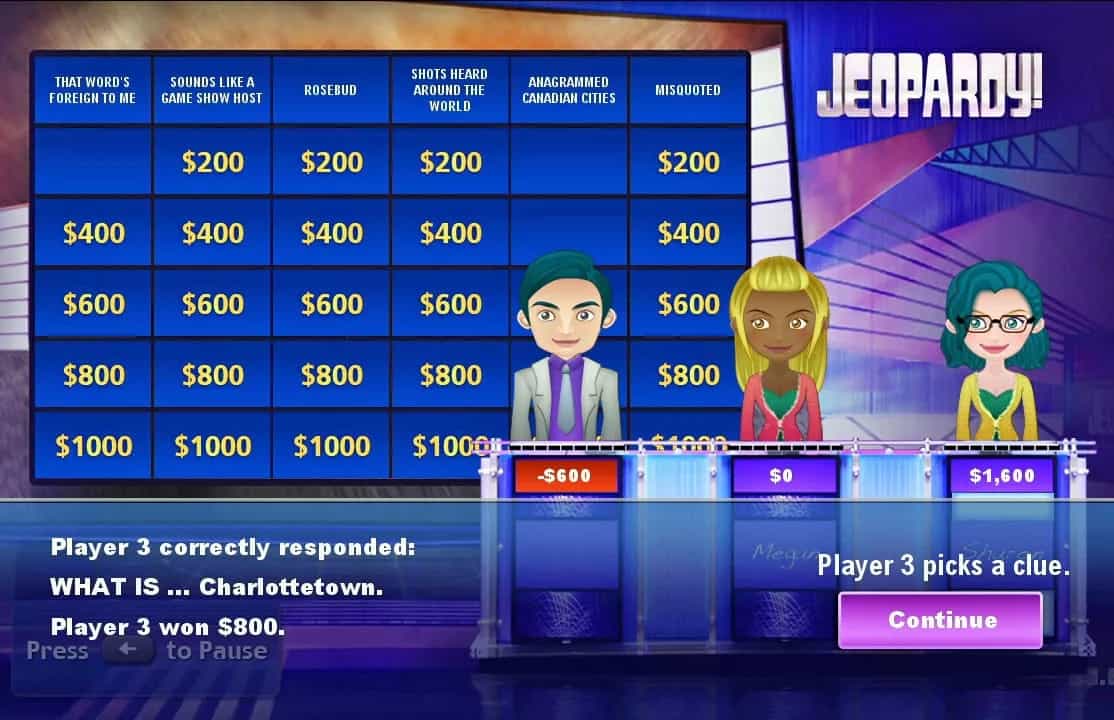
En plus de regarder des films et des émissions de télévision, vous pouvez Joue aussi à des jeux avec Roku. Nous ne parlons pas de l'évolution de votre Xbox ou de votre PS4, mais vous pouvez jouer à certains jeux amusants. Mieux utiliser Roku Enhanced Voice Remote Ou Gaming Remote (selon votre modèle Roku) proposé comme accessoire optionnel.
12 sur 20: Contrôlez votre Roku avec Alexa ou Google Home
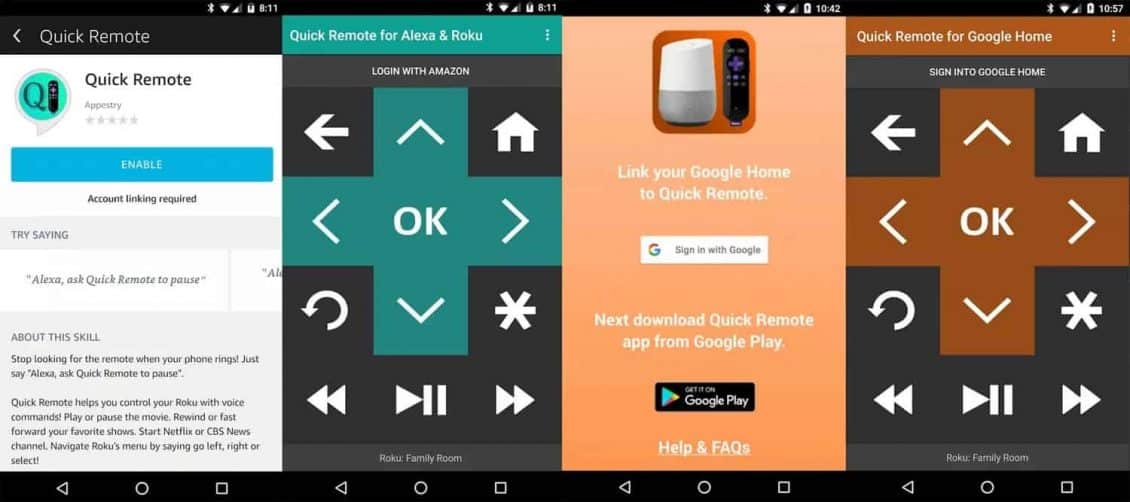
Roku possède son propre système de commande vocale, qui nécessite l'utilisation d'une télécommande à commande vocale. Toutefois, vous pouvez également contrôler certaines fonctions mains libres de Roku en utilisant Alexa ou Google Home.
Pour ce faire, vous devez utiliser une application tierce d'Appestry appelée Télécommande rapide. Pour Alexa, l'application est disponible pour Android et iOS, mais pour Google Home, elle n'est disponible que pour Android.
Pour plus de détails sur ce qu’il faut faire après le téléchargement de l’application à distance, suivez simplement les instructions pour: Alexa و Accueil Google (Comprend également des exemples de commandes vocales que vous pouvez utiliser).
L'application Quick Remote de 50 vous limite à une commande mensuelle gratuite, qui s'épuise rapidement. Pour accéder à plus de commandes 50 par mois, les frais d'abonnement s'élèvent à 99 USD par mois ou 9.99 USD par an.
13 de 20: Activer la réponse instantanée avec les sous-titres
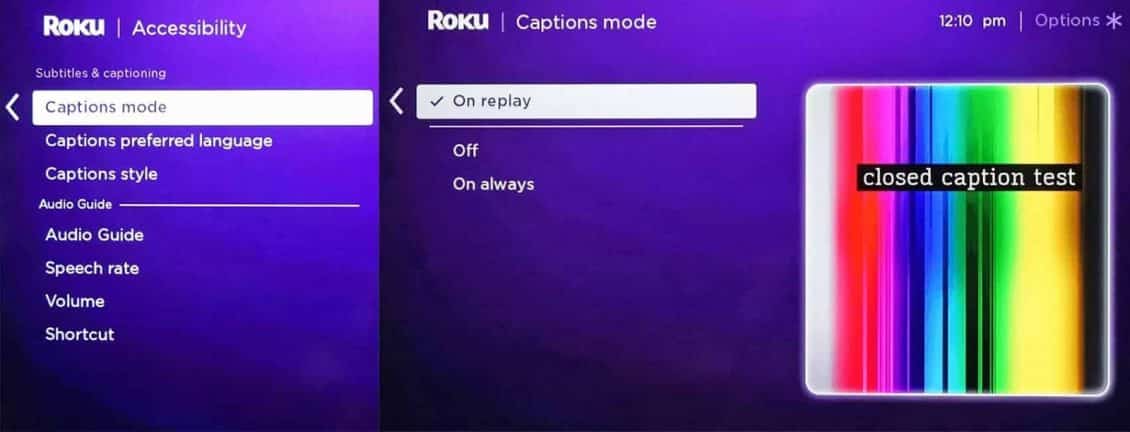
Tout comme la télévision montre des sous-titres codés pour les malentendants, Roku offre cela aussi, mais avec une touche supplémentaire. En plus des sous-titres codés traditionnels pour des programmes ou des films entiers, vous pouvez le configurer pour qu'il ne fonctionne que pour la «relecture instantanée».
Si vous avez manqué ou que vous n'avez pas bien compris les dernières secondes d'une émission ou d'un film que vous regardez en raison d'interruptions de l'arrière-plan ou de bruit, ou si les mots ne sont pas clairement prononcés, vous pouvez utiliser le bouton Roku Restart pour revenir en arrière et le répéter en ajoutant non seulement l'audition du son, mais aussi l'affichage du texte de ce qui a été dit (le cas échéant). .
Pour configurer cela sur votre Roku, allez au menu à l'écran, cliquez sur Paramètres, puis sur Légendes (sur certains modèles, il peut vous être demandé de cliquer sur Accessibilité, puis sur Légendes), puis sur «Redémarrage instantané».
14 à partir de 20: sélectionnez Enregistrer l’écran

Si votre Roku est sélectionné, mais que vous avez fini de regarder le contenu pendant un moment et que vous quittez votre téléviseur, Roku sera placé par défaut sur son économiseur d'écran au bout d'un moment. Cependant, vous avez aussi Option pour changer ou choisir un économiseur d'écran Le vôtre, y compris une cheminée (merveilleux pour l’hiver), etUne sélection d'images d'art ou d'images de la NASA et de Fantasy Space.
15 de 20: écoutez au casque sur certains appareils Roku

Les modèles Roku offrent une télécommande livrée avec une prise casque et une paire d'écouteurs.
Lorsqu'il est activé, le Roku envoie sans fil le son à la télécommande afin que vous puissiez écouter avec vos écouteurs. C'est idéal pour écouter votre fin de soirée et écouter de la musique. Vous pouvez également naviguer dans la pièce (mettez la télécommande dans votre poche).
Si vous souhaitez que votre Roku envoie du son aux écouteurs et au système audio de votre téléviseur en même temps, vous pouvez accéder à un menu spécial en appuyant sur les boutons suivants sur le côté droit de la télécommande: Augmentation du volume (deux fois), Baissez le volume (deux fois), augmentez le volume (trois fois), baissez le volume (trois fois) et activez Audience Audio.
16 de 20: utilisez Roku avec votre récepteur de cinéma maison pour un meilleur son

Si vous avez un récepteur de cinéma maison dans votre configuration, vous pouvez connecter votre Roku Streaming Stick ou Box au récepteur (via HDMI) au lieu de votre téléviseur. Le récepteur transmettra la diffusion vidéo au téléviseur (ou au vidéoprojecteur) et fournira également:
- Accédez à davantage de formats de son surround, tels que Dolby Digital Plus et Dolby Atmos, fournis avec un contenu spécifique provenant de services tels que Netflix, Vudu et Amazon.
- Meilleur son pour la musique en streaming. Roku propose de nombreux canaux de diffusion en continu pour la musique uniquement, tels que Pandora, iHeart Radio, Sirius / XM, Amazon Music, etc.
17 de 20: personnalisez votre écran Roku
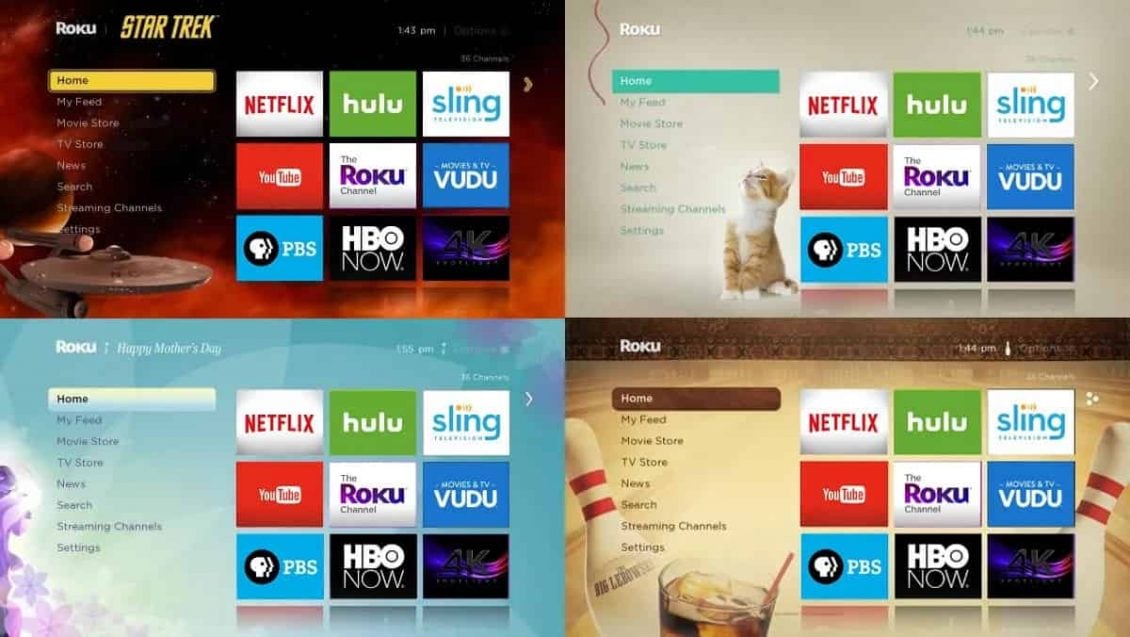
Changer le thème est un moyen que vous pouvez Personnaliser l'expérience Roku. De la couleur et des styles de menu à l'image qui apparaît à l'arrière-plan, le thème définit l'apparence générale de l'interface Roku.
Pour sélectionner ou modifier un thème, appuyez sur Accueil sur Roku Remote, accédez à Paramètres, accédez à Thèmes et choisissez Mes thèmes. Ici, vous pourrez choisir parmi certaines options de thème préinstallées, mais si vous sélectionnez l'option Obtenir plus de thèmes, vous pouvez choisir parmi des options supplémentaires que vous pouvez ajouter à votre liste de sélection. Certains attributs peuvent nécessiter un paiement modeste à utiliser.
18 de 20: Personnalisez l'ordre de vos canaux
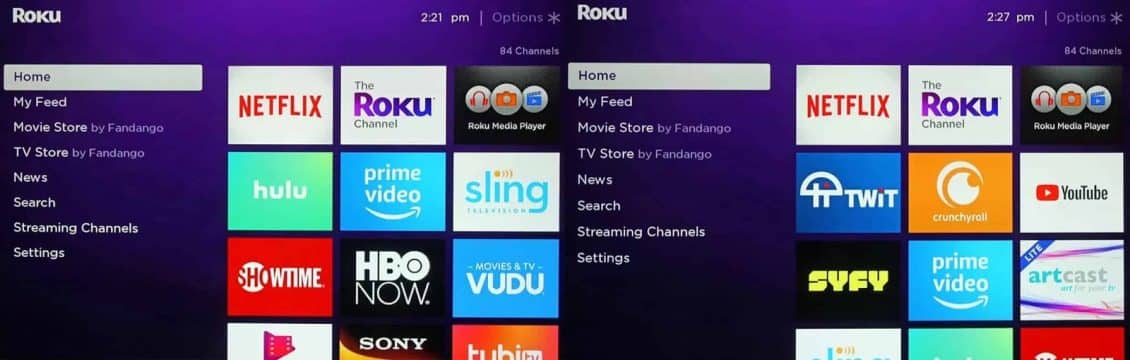
Chaque fois que vous ajoutez une chaîne à votre écran d'accueil, elle est automatiquement placée en bas de vos listes. Si vous ajoutez de nombreuses chaînes, vous risquez de devoir parcourir toute la liste pour trouver une ou plusieurs de vos chaînes favorites.
Toutefois, vous pouvez organiser votre liste de manière à mieux refléter vos préférences en matière d’affichage des chaînes, en déplaçant vos chaînes préférées en haut de votre liste.
Pour faire ceci:
- Appuyez sur le bouton Home de la télécommande Roku.
- Appuyez sur le bouton droit dans le panneau de direction pour accéder à la liste des chaînes. Le panneau de direction est un signe plus situé au centre de la télécommande Roku.
- À l’aide du panneau de direction, mettez en surbrillance le canal que vous souhaitez déplacer.
- Appuyez sur le bouton étoile pour ouvrir le menu des options.
- Sélectionnez Move Channel.
- Déplacez la chaîne vers son nouvel emplacement à l'aide du panneau de navigation et appuyez sur le bouton OK de la télécommande.
19 de 20: surfez sur Internet avec Roku
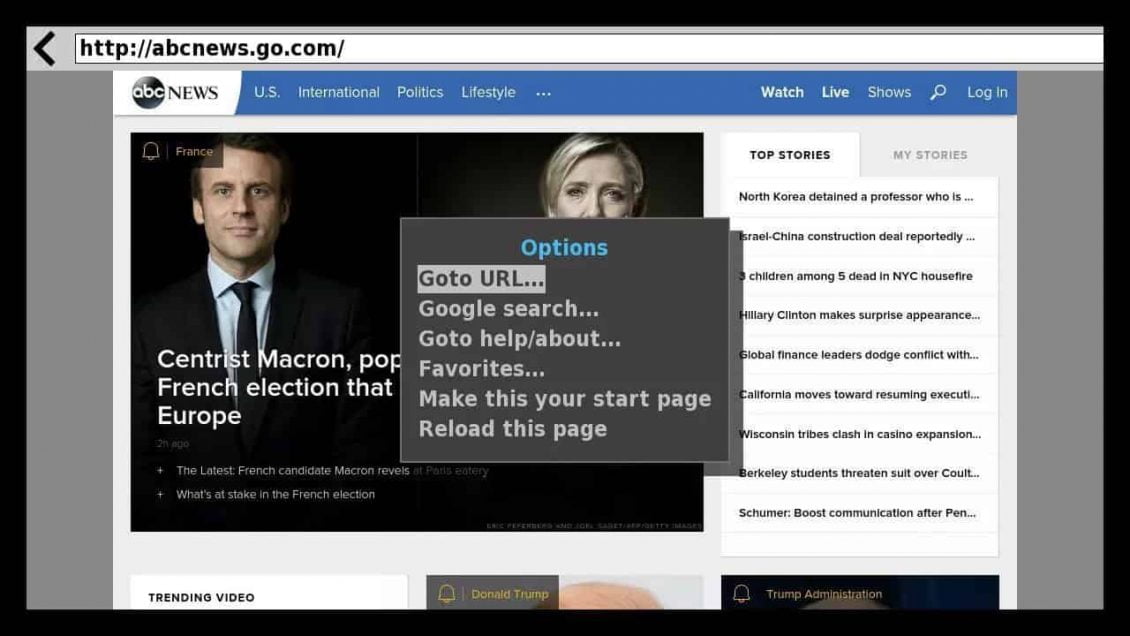
Roku ne possède pas de navigateur Web intégré, mais il existe certaines solutions de contournement.
Une solution consiste à afficher l'écran de votre smartphone et à utiliser les navigateurs Web que vous avez installés sur celui-ci. Vous pouvez également installer Navigateur Web X Depuis le Roku Channel Store donnant accès à la navigation Web de Google.
Cependant, Roku ne permettant pas de connecter un clavier câblé ou sans fil, l'utilisation des boutons et des fonctions de défilement disponibles sur la télécommande Roku est complexe. Cependant, un clavier virtuel est disponible via l'application mobile Roku.
Le navigateur Web X nécessite un abonnement $ 4.99 par mois.
Il convient de noter que bien que Roku fournisse l'application Firefox, qui est uniquement destinée aux vidéos en streaming, Firefox pour Roku ne prend pas en charge la navigation physique.
20 de 20: Voyagez avec Roku
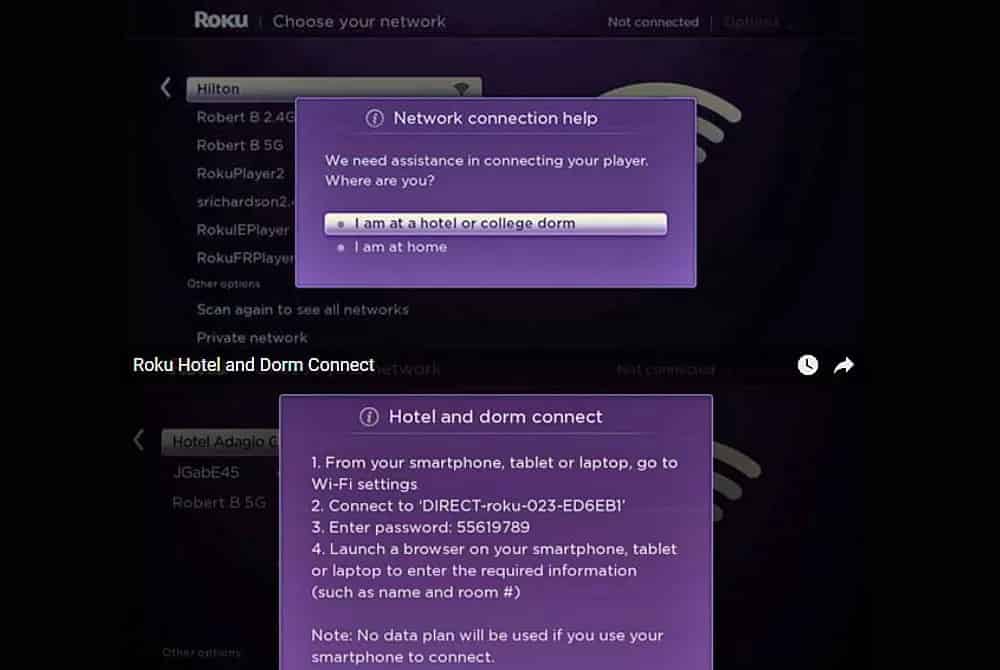
Aller au collège ou simplement prendre des vacances? Roku a une fonctionnalité appelée Hotel and Dorm Connect.
Pour vous préparer, assurez-vous que Roku dispose de la dernière mise à jour du firmware et que vous avez emballé tous les accessoires nécessaires: un câble HDMI si vous utilisez la version Box (les puces de transmission en continu disposent d'une connexion HDMI intégrée), un adaptateur secteur et une télécommande - ne le faites pas non plus » .
En outre, vérifiez si l’hôtel ou le dortoir où vous séjournez dispose de la connexion Wi-Fi et que le téléviseur que vous utilisez dispose d’une entrée HDMI accessible que vous pouvez choisir entre la télévision et la télécommande.
Connectez votre Roku Stick ou Box, appuyez sur Accueil sur votre télécommande Roku, allez dans Paramètres, Réseau, puis Configuration de la connexion, puis sélectionnez Sans fil.
Une fois la connexion réseau établie, sélectionnez Je suis à l'hôtel ou au collège, puis plusieurs invites supplémentaires apparaîtront sur l'écran du téléviseur pour l'authentification, telles que la saisie du mot de passe WiFi pour utiliser le réseau sélectionné et le serveur Roku (ce qui peut entraîner la demande d'un smartphone, d'une tablette ou d'un ordinateur portable. ).







